Решено
L1300 мигает «бумага» и «капля»
| Сообщение #1
Отправлено 06 мая 2020 — 18:45
Проблема такая:
Печатал страничку, вырубилось электричество, печать естественно остановилась, при включении принтера, бумагу не допечатанную он сам вывел. И теперь при включении, каретка едет до конца влево, возвращается в капу, начинают вместе мигать «бумага» и «капля» и начинают крутиться валы вывода бумаги без остановки, очень быстро, примерно минуту крутятся, потом останавливаются, индикаторы продолжают мигать и ничего не происходит, никакие процессы не запускаются. При следующем включении всё повторяется.
В PrintHelp выдает следующие ошибки:
0xF7 PF position PID integration paragraph overload.
0xD8 PF position PID превышение установленного времени работы привода.
И кстати, каретка теперь не заблокирована постоянно, хоть во включенном, хоть в выключенном состоянии принтера!
Помогите пожалуйста! Что делать?
- Наверх of the page up there ^
-
0
| Сообщение #2
Отправлено 06 мая 2020 — 18:57
ugrinov_ss
vilya41, попробуйте вот что… При выключенном принтере отодвиньте каретку до конца (до упора) в левую сторону и после этого включите принтер.
- Наверх of the page up there ^
-
0
| Сообщение #3
Отправлено 06 мая 2020 — 19:15
vilya41
ugrinov_ss, попробовал, каретка вернулась на парковку, индикаторы оба мигают, но вал уже не крутится
- Наверх of the page up there ^
-
0
| Сообщение #4
Отправлено 06 мая 2020 — 19:17
ugrinov_ss
vilya41, ошибки те же остались? Каретка «запарковалась» (то есть её рукой уже не сдвинуть)?
- Наверх of the page up there ^
-
0
| Сообщение #5
Отправлено 06 мая 2020 — 19:19
vilya41
ugrinov_ss,0xF3 PF PID вращение в обратную сторону. Ошибка энкодера. Проскальзывание зубца или некорректное натяжение зубчатого ремня. Замятие бумаги. Ошибка привода мотора. Ошибка материнской платы.
Каретка не запарковалась
- Наверх of the page up there ^
-
0
| Сообщение #6
Отправлено 06 мая 2020 — 19:31
ugrinov_ss
vilya41, после включения/выключения принтера ошибка одна и та же?
- Наверх of the page up there ^
-
0
| Сообщение #7
Отправлено 06 мая 2020 — 19:34
vilya41
ugrinov_ss, да, эти две ошибки постоянные:
0xF7 PF position PID integration paragraph overload.
0xD8 PF position PID превышение установленного времени работы привода.
- Наверх of the page up there ^
-
0
| Сообщение #8
Отправлено 06 мая 2020 — 19:34
ugrinov_ss
vilya41, в любом случае желательно вручную «запарковать» каретку. Сделать это не сложно. Нужно снять правую боковую крышку принтера и там увидите крестообратное отверстие. Стрелкой будет указано в какую сторону крутить. Каретка должна находиться в крайнем правом положении. Когда ракель поднимется, тогда «запарковалась». Делать это все, разумеется, при обесточенном!!! принтере. Не просто кнопкой выключить, а вынуть шнур из розетки. Из самого принтера штекер не вынимайте.
- Наверх of the page up there ^
-
0
| Сообщение #9
Отправлено 06 мая 2020 — 19:46
vilya41
ugrinov_ss, можно подробнее, что именно крутить?
Прикрепленные изображения
- Наверх of the page up there ^
-
0
| Сообщение #10
Отправлено 06 мая 2020 — 19:57
ugrinov_ss
vilya41, стрелкой указал куда нужно заглянуть. Там уже увидите крестообразное отверстие (под отвертку). Кстати, энкодерную ленту в обязательном порядке протрите влажной (желательно безворсовой) тряпкой/салфеткой. Спирт не использовать! Только теплую воду.
- Наверх of the page up there ^
-
0
| Сообщение #11
Отправлено 06 мая 2020 — 20:09
vilya41
ugrinov_ss, нашёл, сделал, теперь паркуется! Но,всё по-прежнему горят индикаторы и вал крутится
- Наверх of the page up there ^
-
0
| Сообщение #12
Отправлено 06 мая 2020 — 20:38
ugrinov_ss
vilya41, теперь с крутящимся валом нужно разобраться. Для начала проверить, флажок, который определяет наличие/отсутствие бумаги прижат или отжат. Название у данного датчика PE Sensor.
Скачайте сервис-мануал. На странице 22 указано где этот сенсор находится.
vilya41, совсем забыл… принтер от компьютера отключите. Возможно и он, компьютер, продолжает что-то отправлять принтеру.
- Наверх of the page up there ^
-
0
| Сообщение #13
Отправлено 06 мая 2020 — 20:41
vilya41
ugrinov_ss, этот датчик?
Вроде прижат
Прикрепленные изображения
- Наверх of the page up there ^
-
0
| Сообщение #14
Отправлено 06 мая 2020 — 20:47
ugrinov_ss
vilya41, да.
С «отключенным» кабелем от компьютера всё тоже самое (кабель отключить, принтер выключить-включить)?

Там флажок есть, он не должен быть прижат. Посмотрите внимательней какое у него положение.
- Наверх of the page up there ^
-
0
| Сообщение #15
Отправлено 06 мая 2020 — 20:49
vilya41
ugrinov_ss,

Там флажок есть, он не должен быть прижат. Посмотрите внимательней какое у него положение.
он прижат нормально, бумагу вставляю, вал кручу, он отжимается, бумагу достал, обратно прижался

С «отключенным» кабелем от компьютера всё тоже самое (кабель отключить, принтер выключить-включить)?
Всё тоже самое((
- Наверх of the page up there ^
-
0
| Сообщение #16
Отправлено 06 мая 2020 — 21:01
ugrinov_ss
vilya41, если есть возможность видео снять, то снимите. От включения и до того момента, как он перестает вал протяжки бумаги крутить.
- Наверх of the page up there ^
-
0
| Сообщение #17
Отправлено 06 мая 2020 — 21:38
vilya41
ugrinov_ss, уже загружаю на youtube, как загрузится кину ссылку
ugrinov_ss,
- Наверх of the page up there ^
-
0
| Сообщение #18
Отправлено 06 мая 2020 — 22:22
Стаc
PF Encoder failure (contaminated/detached scale, encoder board failure).
Tooth skip of the PF Timing Belt.
Improper tension of the PF Timing Belt.
Смотрим круговой энкодер, датчик энкодера. Диск должен быть посредине и не затирать. Ну и шлейф проверяем. На всякий случай протираем и то и другое. Шлейф от датчика энкодера идет в переходную плату на податчике бумаги, а уже оттуда через широкий шлейф подключается к основной плате. Может случайно где задели, внимательно осмотрите.
В нормальном режиме вал подачи бумаги никогда с такой скоростью не крутится, нет обратной связи — не видит энкодер. Или энкодер (датчик) не на месте, достаточно чуть-чуть провернуть относительно диска и будет картина как у Вас.
- Наверх of the page up there ^
-
0
| Сообщение #19
Отправлено 06 мая 2020 — 22:51
ugrinov_ss
vilya41, посмотрел. При таком поведении PE Sensor не при делах. Шлейфы и оптопары при «горячем» отключении из строя не выходят. Пока склоняюсь к тому, что «мозги» дали сбой.
- Наверх of the page up there ^
-
0
| Сообщение #20
Отправлено 07 мая 2020 — 06:22
vilya41
ugrinov_ss, Стаc, протёр оба энкодера, перевоткнул шлейфа, вал перестал крутиться!!! Но теперь при включении, каретка подготавливается и начинает ехать влево, но парковка её блокирует, слышно скрежет зубьев на шестерёнках, что она пытается уехать, но парковка не дает!! Индикаторы мигают те же!
Ошибки пишет такие:
0x51 Невозможно разблокировать каретку. Замятие бумаги. Посторонний объект. Деформация.
0x0A CR LOAD POSITION избыточная нагрузка. Ошибка энкодера CR. Отказ мотора CR. Каретка перегружена. Проскальзывание зубца или некорректное натяжение зубчатого ремня. Отсоединение кабеля или FFC.
ugrinov_ss, Стаc, попробовал повернуть парковку вручную, теперь скрежета зубьев нету, каретка чуток двигается на месте и загораются те же индикаторы.
Ошибка теперь такая:
0x71 APG невозможно найти стартовую позицию или место парковки. Ошибка сенсора APG. Отказ мотора APG. Посторонний объект. Отсоединение кабеля или FFC.
- Наверх of the page up there ^
-
0
- ← Предыдущая тема
- L1300, L1800
- Следующая тема →
- Вы не можете создать новую тему
Ответить
Быстрый ответ
3 человек читают эту тему
0 пользователей, 3 гостей, 0 скрытых пользователей
Скачать обновленную версию бесплатной программы PrintHelp 2023, купить Код Сброса —
Руководство пользователя
Индикаторы ошибок
Индикаторы ошибок
Вы можете идентифицировать большинство обычных проблем, обратив внимание на индикаторы
устройства. Если устройство прекратило работу, а индикаторы горят или мигают, используйте следующую
таблицу для диагностики проблемы, а затем примите рекомендуемые корректирующие меры.
= горит, = не горит, = мигает медленно, мигает быстро
Индикаторы Проблема и решение
Нет бумаги
Бумага не загружена. Загрузите бумагу в заднее устройство подачи бу-
маги и нажмите кнопку b. Устройство возобновит
печать, а индикатор погаснет.
Бумага подается по несколько листов сразу
За один раз подается более одного листа. Загрузите бумагу в задний лоток подачи бумаги
надлежащим образом и нажмите кнопку b. Если
бумага осталась в устройстве, см. «Замятие бума-
ги» на стр. 66.
Замятие бумаги
Бумага смялась внутри устройства.
& «Замятие бумаги» на стр. 66
*1
Крышка открыта
При запуске печати крышка принтера откры-
Закройте крышку принтера. Можно отменить за-
та.
дание печати, нажав кнопку +.
Обслуживание
Срок годности впитывающих чернила прокла-
Обратитесь в компанию Epson или к авторизован-
*2
док почти или совсем вышел.
ному поставщику услуг Epson для замены впиты-
Попеременное
вающей чернила прокладки принтера. Если срок
мигание
службы прокладки принтера еще не истек, можно
возобновить печать, нажав кнопку b. Эта опера-
ция не относится к выполняемым пользователями.
Критическая ошибка
С устройством произошел неизвестный сбой. Выключите устройство. Затем достаньте застряв-
шую бумагу.
& «Замятие бумаги» на стр. 66
Затем снова включите устройство. Если ошибка
не исчезла, свяжитесь с сервисным центром.
62
Руководство пользователя
Индикаторы ошибок
Индикаторы Проблема и решение
Ожидание заправки исходного объема чернил (устройство не готово к печати)
Исходная заправка чернил еще не завершена. Заполните емкости для чернилами, используя при-
лагаемые в комплекте бутылки с чернилами. За-
тем поверните устройство, нажиме и удерживай-
те кнопку H в течение 3 секунд, пока не начнет ми-
гать индикатор P, свидетельствуя о начале заряд-
ки чернилами. Зарядка чернил занимает пример-
но 20 минуты. Индикатор P горит, пока продол-
жается зарядка.
*1 Эта функция доступна только для модели L1300.
*2 В некоторых циклах печати на прокладку для чернил могут попадать небольшие избыточные объемы чернил. Во
избежание протекания чернил из прокладки устройство перестает печатать, если емкость прокладки достигла предела.
Понадобится ли это и насколько часто, зависит от количества напечатанных страниц, типа материала для печати и
количества циклов прочистки, выполненных устройством. Необходимость замены прокладки не означает, что
устройство прекратило работать в соответствии со своими техническими характеристиками. Устройство оповестит вас
о том, что прокладку необходимо заменить и что это может сделать только авторизованный поставщик услуг Epson.
Гарантийные условия Epson не включают стоимость этой замены.
63
Сброс памперса в Epson L1300
30.04.2020 4966 5.0 0
Если принтер Epson L1300 начал мигать индикаторами “Капля” и “Бумага”, а в статус мониторе на компьютера надпись: “Требуется техническое обслуживание. Обратитесь в сервисный центр.” принтер перестанет печатать может не в эту же минуту, но точно заблокируется.
Подобная ошибка говорит вам, что впитывающая прокладка, которую ещё называют памперс заполнена отработанными чернилами и требует замены или профилактики. Как показывает практика, если вы впервые столкнулись с подобной проблемой, прокладка не требует замены до следующего сброса памперса — это как минимум. Всё, что вам нужно сделать — это избавиться от ошибки, которую потребуется обнулить.
Обязательно проверьте состояние впитывающей прокладки, если на ваш взгляд она сухая и еще послужит, оставляйте как есть. Если видите что она переполнена и при нажатии на неё выступают чернила, обязательно заменить памперс или сделайте отвод отработки в отдельную емкость. В противном случае, есть вероятность что отработанные чернила вытекут из памперса и попадут на поверхность где стоит устройство.
Сброс ошибки “Требуется техническое обслуживание. Обратитесь в сервисный центр.” в Epson L1300
Для устранения ошибки, будем использовать Adjustment program Epson L1300. Это многофункциональная программа с помощью которой можно не только устранять ошибки, но и менять различные настройки принтера. Для обычных пользователей крайне не рекомендуется использовать программу для каких либо настроек, в рамках этой статьи мы покажем только инструкцию по сбросу счетчика уровня отработанных чернил.
Активация программы для дальнейшей работы
Для активации программы скачайте её по ссылке
Запустите файл Adjust.exe(пароль: tradenix). Скопируйте ID и можете приступать к покупке самой программы по ссылке.
После покупки программы снова запустите файл Adjpro.exe, введите полученный ключ(key) и своё имя(name)(электронную почту).
Увидите сообщение об активации. Теперь ваша программа готова к работе
В программе нажмите кнопку Select, откроется окно выбора принтера. В поле Model Name выбирайте вашу модель принтера, в нашем случае это Epson L1300. Обязательно выберите порт к которому подключен ваш принтер. Нажимаем ОК и возвращаемся к предыдущему окну. Как видите теперь принтер и порт указаны, можно приступать к работе
Теперь нажмите на копку Particular adjustment mode и в появившемся списке кликните дважды по пункту Waste ink pad counter
Для начала нам необходимо определить на сколько заполнены счётчики, нажмите на кнопку Check
В нашем случае счётчики еще не заполнены. Но мы для примера сбросим оба счетчика, для этого устанавливаем галки напротив двух счетчиков, после чего нажимаем кнопку Initialize
В появившемся окне программа предупредить что при нажатии на кнопку ОК, счётчики будут сброшены. Смело Нажимаем ОК
Для окончания процедуры сброса необходимо будет выключить принтер для того, чтобы эти значения сохранились. После выключения принтера появится сообщение о том, что счетчик успешно сброшен.
После сброса счётчиков принтера, появится окно с текстом «Please turn off the printer«, . Выключайте принтер, после чего включайте и проверяйте.
Если все сделали строго по инструкции, то сообщение «Требуется техническое обслуживание. Обратитесь в сервисный центр.» больше не появится до следующего переполнения счетчика отработанных чернил.
- 1
- 2
- 3
- 4
- 5
29.06.2017
Ремонт принтеров и МФУ Epson
23
Если принтер Epson L1300 начал перемигивать индикаторами “Капля” и “Бумага”, а статус монитор Выдал сообщение на экране компьютера “Требуется техническое обслуживание. Обратитесь в сервисный центр.” то печать останавливается на неопределенное время.
Это ошибка переполнения счетчика абсорбера (отработка, памперс). Это программная ошибка, и для продолжения работы достаточно, с помощью одной из специальных программ, сбросить эту ошибку.
Скорее всего вам придется расстаться с небольшой суммой денег, что бы сэкономить время на поездку в сервисный центр, где вероятнее всего вы оставите еще больше денег.
Осуществить ремонт или прошивку вашего принтера в г. Симферополь вы можете в сервисном центре по ул. Старозенитная, д.9 (вход со стороны забора). Обращайтесь пожалуйста в рабочее время с 9.00-18.00 по номеру +7 (978) 797-66-90
Ситуация решабельная, ошибку сбросить можно очень быстро. Рассмотрим один оптимальный многоразовый вариант…
Сброс ошибки “Требуется техническое обслуживание. Обратитесь в сервисный центр.” в принтере Epson L1300
Для сброса ошибки будем использовать специальную сервисную программу для данной модели принтера – Adjustment program Epson L1300. Эта программа позволяет менять и настраивать множество настроек принтера, для неопытных пользователей, крайне не рекомендую что-то делать программой, за исключением сброса счетчика памперса (Waste ink pad counter reset), как это сделать, расскажу далее.
- Скачиваем программу Adjustment program Epson L1300:
Скачать Adjustment program Epson L1300 (9$)
или тут:
Скачать Adjustment program Epson L1300 (9$) - Запускаем программу двойным кликом мыши на файле Adjprog.exe (рис. 2):
Рис. 2
- В появившемся окне программы нажимаем кнопку Select (рис. 3):
Рис. 3
- Обязательно выбирайте порт к которому подключен ваш принтер. Нажимаем ОК и возвращаемся к предыдущему окну. (рис. 4):
Рис. 4
- Нажимаем кнопку Partcular adjustment mode (рис. 5):
Рис. 5
- Находим пункт Waste ink pad counter и кликаем на нем мышкой дважды (рис. 6)
Рис. 6
- Если нажать кнопку Check (рис. 7), то вы сможете увидеть насколько счетчик переполнен, у данной модели один счетчик – Main pad counter:
Рис. 7
- Что бы сбросить счетчик Main pad counter, ставим возле него галочку и нажимаем кнопку Initialize (рис. 8). Прошу обратить внимание на такой момент: если в очереди печати остались не напечатанные задания, то программа может зависнуть, поэтому не забудьте очистить очередь печати, в некоторых случаях, стоит перезагрузить компьютер :
Рис. 8
- В следующем окне появится уведомление “После нажатия на кнопку “ОК“, счетчик будет сброшен”, поэтому нажимаем кнопку “ОК” (рис. 9):
Рис. 9
- Далее появится уведомление о необходимости выключить принтер кнопкой Вкл.\Выкл. (рис. 10), поэтому выключаем принтер и снова включаем:
Рис. 10
После включения вашего принтера ошибка “Требуется техническое обслуживание. Обратитесь в сервисный центр.” не появится, индикаторы “Капля” и “Бумага” перестанут мигать, и вы сможете продолжить свою работу, все это при условии, если вы четко следовали рекомендациям в этой записи. Удачи!
Видео по работе с программой Adjustment program Epson L1300, сброс ошибки “Требуется техническое обслуживание. Обратитесь в сервисный центр.”
Осуществить ремонт или прошивку вашего принтера в г. Симферополь вы можете в сервисном центре по ул. Старозенитная, д.9 (вход со стороны забора). Обращайтесь пожалуйста в рабочее время с 9.00-18.00 по номеру +7 (978) 797-66-90
Не забывайте оценить запись и поделиться ей с друзьями в социальных сетях, нажав специальные кнопки ниже.
Не забудь оставить комментарий и подписаться на наш канал Youtube
Рекомендуемые товары:
-
В наличии
Код: 00025
Дамп микросхемы MX29LV160DT для Canon i-SENSYS MF6140dn
459.00 руб.
Купить -
12 в наличии
Код: 50027
Микросхема шифратор E09A7218A для Epson R290, T50, P50, L800 и др.
558.00 руб.
Купить -
11 в наличии
Код: 10153
Микросхема 24C64 для Canon PIXMA MG5540 с сброшенным счетчиком памперса
399.00 руб.
Купить -
В наличии
Код: 00021
Дамп микросхемы 25L1635 \ 25L3206E от принтера Canon IP2840
344.00 руб.
Купить
Индикатор «Капля»
Один индикатор может указывать на несколько проблем. Примером может служить индикатор «Drip» на панелях управления принтеров Epson. Его активация указывает на ненормальное состояние картриджа, о чем свидетельствует мигающий или постоянный индикатор.
Мигание
Если на мониторе помимо мигающего индикатора появляется уведомление об ошибке, его можно устранить, выключив монитор состояния принтера.
Мигание «Blink» не указывает на серьезную неисправность. Если оборудование работает, сигнал тревоги информирует пользователя о том, что картриджи пусты и печать без них невозможна. Однако мигание может указывать на более серьезную неисправность самого оборудования или программного обеспечения.
Быстрое решение
Обычно проблема решается заменой картриджей. После установки новых оригинальных картриджей принтер продолжает работать в обычном режиме без дополнительных действий. Неисправности объясняются неисправными самозаправляющимися картриджами.
Если не помогло
Когда обновление картриджей не удается, причина кроется в самом оборудовании. Тест начинается с перезагрузки. Принтер выключается и перезапускается через 15-20 секунд. При запуске операционная система сканирует состояние и заправку картриджей.
Проверка программой драйвера
Если результат отрицательный, функция запускается вручную с компьютера:
- На компьютере активируется соответствующий драйвер. Для этого используется программное обеспечение, поддерживаемое принтером (Microsoft Word и другие). Сфокусировав окно программы, нажмите «Ctrl+P», а затем щелкните окно «Свойства», которое открывается напротив обозначения плохого принтера.
- В открывшемся окне есть несколько вкладок, из которых выбирается раздел «Обслуживание»/»Сервис».
- При входе в выбранную папку активируется элемент «EPSON Status Monitor 3» (он расположен в верхней части списка).
После того как инструмент автоматически проверит уровень чернил, информация отобразится в виде картриджей. Если они отображаются как полные, принтер готов к печати.
Сброс уровня чернил
Следующим шагом в устранении мигающего «пятна» является ручной сброс показаний измерителя уровня чернил. После этой манипуляции датчики принтера в любом случае укажут, что устройство оснащено новыми картриджами. Процедура выполняется следующим образом:
- На компьютер устанавливается бесплатное программное обеспечение ‘Resetters’. Хотя представители Epson не одобряют такой подход, приложение абсолютно безопасно, эффективно и было неоднократно протестировано.
- Программа автоматически определяет подключенные к компьютеру печатающие устройства и сообщает пользователю их модели.
- После выбора неисправного устройства курсор будет перемещен в правый верхний угол, где расположено окно «Сброс уровня чернил». Когда появится запрос, нажмите «OK».
Это завершает процесс перезапуска принтера, после чего следует проверка состояния картриджей, как описано выше.
Постоянно горит капля
Такое состояние светодиода может указывать на одно из двух условий:
- Картридж установлен неправильно или произошла аппаратная ошибка.
- Вновь установленные картриджи не поддерживаются моделью принтера или не являются подлинной продукцией Epson.
Если картриджи установлены неправильно, просто выньте их из принтера, а затем вставьте обратно, пока не услышите щелчок, это означает, что картридж зафиксирован на месте. Также убедитесь, что в камере чернильного картриджа нет посторонних предметов. После этого с принтером можно обращаться, как описано в предыдущем разделе.
Если картриджи имеют аппаратный дефект, их следует заменить. Большинство (если не все) сервисных центров не ремонтируют эти устройства, а стоят они недешево. Единственное, что вы можете попробовать здесь, это попытаться прочистить чернильницы, где расположены сопла. Если сопла забиты засохшими чернилами, они не будут функционировать должным образом, что также приводит к миганию или загоранию индикатора «капля». Очистка производится следующим образом:
- Положите несколько слоев ткани, марли, ватных дисков или другого материала на дно неглубокой емкости.
- Налейте немного (чуть выше материала на дне емкости) воды, а еще лучше — специального средства для чистки чернильниц.
- Поместите картридж на дно контейнера соплами вниз.
- Подождите несколько часов (24 часа, если нескольких часов недостаточно).
- Протрите форсунки сухой тканью, ватой и т.д.
- Поместите в принтер и попробуйте напечатать.
Если очистка не дала никакого эффекта, остается только заменить картриджи.
Мигает светодиод со значком молния
Такой светодиод есть только у мобильных принтеров EPSON, т.е. у принтеров, которые могут работать от аккумулятора, а не только напрямую от сети. Светодиод не всегда присутствует на панели управления и может отображаться на экране принтера. Таким образом, его индикация является сигналом о том, что происходит зарядка. Он может реагировать не только на подключение к розетке, но и к USB-порту компьютера.
Мобильный принтер Epson
Однако если индикатор мигает сам по себе, причина заключается либо в сбое программного обеспечения (принтер вышел из строя), либо в неисправности батареи. В первом случае просто перезагрузите устройство, попробуйте разрядить аккумулятор или извлеките и замените аккумулятор. Во втором случае вам придется обратиться в сервисный центр.
На принтере EPSON светодиод с символом «blob» указывает на работу картриджей. У него есть два состояния, которые рассказывают о разных проблемах.
- Светодиод мигает — один из картриджей скоро закончится;
- горит постоянно — либо чернильный картридж пуст, либо имеется программная/аппаратная неисправность.
Что делать в обеих ситуациях, объясняется ниже.
Каплевидный светодиод на Epson загорается красным цветом
Светодиод мигает «капля»
Если «шарик» начинает мигать, значит, один из картриджей на исходе. Если он есть, заправьте его, если нет, замените картридж. Если это не помогло, устройство, вероятно, не поняло, что чернильный картридж был заправлен. В этом случае необходимо перезагрузить устройство, что можно сделать, кратковременно выключив его.
Если после выполнения этих действий светодиод продолжает мигать, выполните следующие действия.
- На компьютере должна быть запущена служба, отвечающая за работу принтера. Если вы печатаете из Microsoft World, вы можете нажать «ctrl+P» прямо в программе и в открывшемся окне нажать «свойства».
- Теперь вам нужно найти вкладку «Инструменты» .
- На следующем этапе найдите кнопку «EPSON Status Monitor 3».
- Когда вы нажмете на кнопку, принтер автоматически проверит уровень чернил, и если чернил достаточно, он подаст сигнал, что можно продолжать, а светодиод перестанет мигать.
Проверка уровня чернил с помощью EPSON Status Monitor
Если автоматическая проверка не помогает и вы уверены, что все картриджи заправлены, вы можете вручную сбросить счетчик, показывающий уровень чернил. Для этого выполните следующие действия.
- Установите на компьютер инструмент «Resetters», который был разработан группой энтузиастов специально для оборудования EPSON. Поскольку программа является неофициальной, компания не несет ответственности за неполадки после ее использования, но, судя по многочисленным отзывам, проблем не возникает.
- Когда вы запускаете инструмент, в его главном окне отображаются все подключенные принтеры. Вам необходимо выбрать тот, с которым у вас возникли проблемы.
- Выбрав принтер, нажмите кнопку «сбросить чернила» и подтвердите действие в диалоговом окне.
- Это приведет к сбросу настроек принтера, его перезагрузке и проверке того, что светодиод перестал мигать.
Постоянное горение светодиода
Если светодиод горит непрерывно, возможны два источника ошибки
- Картридж вставлен неправильно или поврежден;
- Картриджи не являются оригинальными или не соответствуют модели.
Если картриджи установлены неправильно, просто выньте и снова вставьте их — вы услышите щелчок, когда они будут установлены правильно. Также следует убедиться, что в каретку картриджа не попали посторонние предметы, которые могут помешать правильной установке картриджа.
Картриджи следует вставлять до щелчка.
Если это не помогло и проблема заключается в неисправных картриджах, замените их. Иногда причиной мигающего светодиода является засорение форсунок. В этом случае извлеките картридж и поместите его соплами вниз в емкость, наполненную водой или, лучше всего, специальным чистящим средством. Через несколько часов картридж следует протереть и поставить на место.
Назначение индикаторов на принтере
Принтер – это устройство, предназначенное для распечатывания информации с электронных носителей на бумаге. Световые индикаторы разных цветов — зеленого («готовность») и красного («предупреждение») — обязательно присутствуют на данной аппаратуре. Они предназначены для сообщения о состоянии работоспособности.
На изменение состояния техники индикаторы отвечают по-разному: светятся периодически или постоянно, а иногда вообще находятся в выключенном состоянии.
Если красная кнопка мигает на лазерных принтерах Epson, HP, Samsung, Xerox, то причины этого могут быть следующие:
- отсутствие бумаги;
- устройство «зажевало» листы;
- неправильно установлен картридж или вообще отсутствует;
- остался упаковочный материал на деталях устройства;
- не полностью прижата крышка, закрывающая доступ к картриджу;
- неправильная работа датчиков контроля бумаги, закрытия крышки корпуса;
- отсутствует подключение либо связь с персональным компьютером или ноутбуком, другим устройством, с которого распечатываются данные;
- программный сбой;
- мало тонера или он отсутствует вообще.
Из приведенного перечня наиболее распространенными проблемами являются замятие или отсутствие бумаги, неполадки с картриджем.
Алгоритм поиска и устранение проблемы
Возможные причины мигания индикатора «предупреждение» весьма разнообразны. Но все же можно искать неполадки в определенной последовательности действий. Алгоритм поиска и решения проблем следующий.
- Первоначально необходимо проверить наличие листов и картриджа, а при их отсутствии – вложить листы или вставить до щелчка новый картридж.
- Если листы присутствовали, то следует проверить механизм их подачи и при наличии застрявшей бумаги – достать ее, предварительно вытащив картридж.
- Когда с бумагой все в порядке, лучше сразу проверить подключение принтера к ПК, если оно отсутствует – соединить устройства usb-шнуром.
- Если это не помогает, и картридж установлен, то следует проверить правильность его вставки, а также плотность закрытия крышки. Для этого достают картридж из принтера и вставляют заново до щелчка.
- Во время манипуляций с бумагой и картриджем требуется обратить внимание на наличие остатков упаковочного материала: если такой присутствует – удалить его.
- После проделанных действий в большинстве случаев мигание пропадает, но если оно осталось, то возможно проблема кроется в датчиках контроля бумаги и закрытия крышки, программном сбое. Чтобы решить ее, потребуется перезагрузка устройства, а в крайнем случае – замена его элементов.
Может наблюдаться такое состояние печатающей техники, когда одновременно светятся или мигают два индикатора — красный и зеленый. Действуют в этих случаях так.
- Когда «предупреждение» и «готовность» регулярно включаются-выключаются, то это свидетельствует об инициализации устройства, либо отмене очереди печати.
- Если красный мигает, а зеленый постоянно горит, при этом принтер не работает, то это показывает, что бумажные листы застряли, заклинил механизм подачи. Решение проблемы – извлечение застрявшей бумаги.
Когда после проведения всех предложенных действий принтер все равно не печатает, и сигнализируют его индикаторы, тогда можно попробовать напечатать отчет. Это делают следующим способом: нажимают большую кнопку на принтере и в течение нескольких секунд удерживают ее. Появившаяся распечатка может указать на отсутствие тонера либо необходимость «перепрошивки» устройства. Тогда краску следует добавить, или сбросить счетчик, воспользовавшись специальной программой.
Если проблему не удалось устранить самостоятельно, то лучше обратиться в сервисный центр за помощью специалистов или вызвать мастера на дом.
Ниже рассмотрим, почему горит красная лампочка на примере принтеров популярных брендов, и как это устранить.
Индикатор “Молния”
Портативные версии принтеров Epson, работающие от аккумуляторов, имеют “световой индикатор” в дополнение к “капле” и “листу”. Отсутствие такого значка на передней панели подразумевает его отображение на встроенном ЖК-дисплее. Как правило, шаровая молния располагается внутри значка, обозначающего батарейку.
Мигающий или постоянный индикатор информирует пользователя о том, что аккумулятор заряжается либо с помощью зарядного устройства, либо через порт USB, соединяющий принтер с компьютером. Это состояние предусмотрено производителями и не является неисправностью.
Появление молнии вне режима зарядки указывает на ненормальную ситуацию. Неисправности вызваны сбоями в работе операционной системы, авариями, аппаратными дефектами печатающего устройства или аккумулятора.
Если произошел сбой операционной системы, проблему можно решить, перезагрузив компьютер. Следующим шагом будет временное извлечение батареи и ее повторная установка. Проблема также решается путем полной разрядки аккумулятора, что достигается с помощью печати. Если принятые меры не дают результата, дальнейшее устранение неисправностей возлагается на сотрудников сервисного центра.
Почему на принтере мигает красная лампочка
Если на принтере начинает гореть красная лампочка, это может быть связано с различными проблемами в работе устройства. Чтобы разобраться и выяснить точную причину, понадобится обследовать его. Кнопка горит как от банального отсутствия бумаги, так и от более серьезных неполадок, требующих разборки. Поэтому при самостоятельном поиске поломок потребуется обращать внимание на различные детали.
Мигают последовательно индикаторы капли и бумаги
Устранение причин
Проблемы с переполнением отработанными чернилами напрямую завязаны с количеством осуществлённых прочисток печатающих головок. В программный счётчик количества прочисток (счётчик отработки) производителями закладывается предельно допустимое количество прочисток, по достижении которого принтер перестаёт функционировать. Требуется произвести замену впитывающей прокладки, размещённой в специальном контейнере.
Чтобы заменить впитывающую прокладку нужно разобрать принтер
В зависимости от марки и модели принтера, приёмная ёмкость для отработанных чернил имеет различный объём, следовательно, и количество допустимых процедур прочистки головок может отличаться. Многие пользователи, если горит капля на принтере эпсон 210 или других моделях, предпочитают самостоятельно осуществлять промывку или замену переполненного «памперса».
При использовании системы непрерывной подачи чернил (СНПЧ), переполнение происходит намного быстрее.
Иногда прибегают к методам программного сброса показаний счётчика или к методам набора определённых комбинаций кнопок управления. Это устранит горение значка капли, но не устранит проблему переполнения. Оптимальным вариантом восстановления работоспособности печатающего устройства (принтера) будет замена впитывающих прокладок в сервисном центре.
Сменный поглотитель чернил
Проблемы с картриджем могут возникать по нескольким причинам. При недостаточном количестве чернил, которое в чипе определяется как отсутствие и вследствие этого происходит временная остановка работы принтера. Работу можно продолжить, но предварительно произведя дозаправку чернилами, с последующим обнулением показателей количества краски в отдельно взятом картридже или всего устройства печати в целом. В противном случае, может произойти поломка печатающих головок. В принтерах Epson, обнуление может быть выполнено с помощью дополнительного программного обеспечения или используя возможность замены идентификационного кода.
Ещё одной причиной постоянного горения индикации значка капли является несоответствие вновь установленного картриджа оригинальным образцам, предназначенным для Эпсон. При установке оригинальных моделей картриджей Epson, может возникнуть ситуация, что принтер не видит установленное оборудование.
Капля продолжает гореть. Если печатающее устройство не определяет все установленные картриджи, то, скорее всего проблема в самом принтере. Если не видит только вновь установленное оборудование, неисправность в установленном картридже.
Индикатор “Лист бумаги”
Горящий или мигающий индикатор с обозначением «Листа» отвечает за бумагу, которая используется в процессе печати. Для этого значка характерно несколько состояний, указывающих на причину неполадки:
- Постоянное свечение – в лотке отсутствует бумага, лоток для компакт-дисков не находится на штатном месте, в приемнике одновременно находится несколько листов.
- Мигание – замялась бумага, лоток для компакт-диска не вышел наружу.
- Одновременное мигание с индикатором «капля» — крышка принтера открыта, передний лоток вставлен неправильно, на пути движения каретки находится инородный предмет.
Вышеописанные неполадки без труда ликвидируются собственными силами (загрузить бумагу, закрыть крышку, вернуть на место лоток, убрать инородное тело и пр.). Если же индикаторы «листа» и «капли» находятся в режиме постоянного свечения, необходимо позаботиться об осмотре печатающего устройства специалистами.
Решение для принтеров Samsung
Если принтер Samsung не печатает, и лампа на корпусе горит красным, то в первую очередь стоит заново заправить картридж и обнулить счетчик. Чтобы это сделать, требуется выполнить следующие команды:
- не извлекая картридж и не открывая крышку на девайсе, по очереди нажимаются кнопки: «+», «+», «СТОП», «-», «-», «СТОП», «СТОП»;
- если все сделано верно, то на экране появится надпись «UC»;
- нажатием на кнопки плюс или минус выбираем надпись «FC»;
- жмем «старт», ждем появления «07» и повторно жмем «старт»;
- ожидаем окончания сброса, который сопровождается выключением девайса.
После включения светодиод должен погаснуть.
Если предложенная выше рекомендация не помогла, то возможно следующее:
- застряла бумага;
- некорректно установлен картридж;
- заканчивается тонер;
- физическая поломка.
Нет критической ошибки
В ремонт принесли Принтер с СНПЧ Epson L800 в котором при включении сразу начинали мигать все три индикатора, сначала последовательно, затем одновременно чернил и бумаги. Нигде подобный случай найти не удалось, даже в сервис-мануале.
Поиск фатальной ошибки с помощью программы Adjustment Program не дал
результатов, т.к. программа показала ноль фатальных ошибок, отсутствие переполнения счетчиков, уровень чернил в норме.
Проблема оказалась в неисправности датчика CD.
После восстановления датчика CD принтер сразу же заработал, продолжилась загрузка.
Критическая ошибка Epson 0x71
Принесли ремонтировать Epson L800 (аналог P50 с СНПЧ), который через несколько секунд после включения входил в критическую ошибку 0x71, которая означает, что каретка не может найти начальное положение. Чистка энкодеров и смазка подвижных частей результатов не дала.
После разборки выяснилось, что неисправность вызвана поломкой в узле подачи бумаги.
На фото видно, что в результате поломки креплений двигатель с шестерней вылетел со своего места. После замены принтер Epson L800 заработал – фатальная ошибка исчезла.
Типичные ошибки Epson L800
Ошибка 0x50
Ошибка Ox50 означает, что принтер не может найти начальное положение каретки. Происходить это может из-за двигателя каретки, энкодера, но чаще всего из-за заедания каретки. Поэтому нужно прочистить и смазать все места по ходу движения каретки.
Ошибка 0x43
Ошибка 0x43 может появиться в результате перегрева головки. Например, если не все дюзы работают, часть засохла. Нужно прочистить головку.
Еще эта ошибка возникает при неисправности платы управления.Тогда меняем плату.
Но также 0x43 появляется, если шлейф головки вышел из разъема или окислился. Проверяем шлейф, протираем контакты и пробуем.
Источники
- https://pro-naushniki.ru/dlya-doma/printer/migaet-kaplya-ili-bumaga-na-printere-epson-l210-l110-l355-ili-l800
- https://rbamedia.ru/articles/rasskazyvaem-chto-delat-esli-morgaet-krasnaya-lampochka-indikator-i-ili-listok-na-printere-epson/
- https://printerdelo.ru/rasskazyvaem-chto-delat-esli-morgaet-krasnaia-lampochka-indikator-i-ili-listok-na-printere-epson.html
- http://printergid.ru/neispravnosti/perepolnenie-pampersa-epson
- https://kompyutery-programmy.ru/orgtehnika/printer-epson-l800-gorit-knopka-kaplya-chto-delat.html
- https://computermaker.info/epson-l800-migajut-dve-lampochki-po-ocheredi.html
[свернуть]



 Ответить
Ответить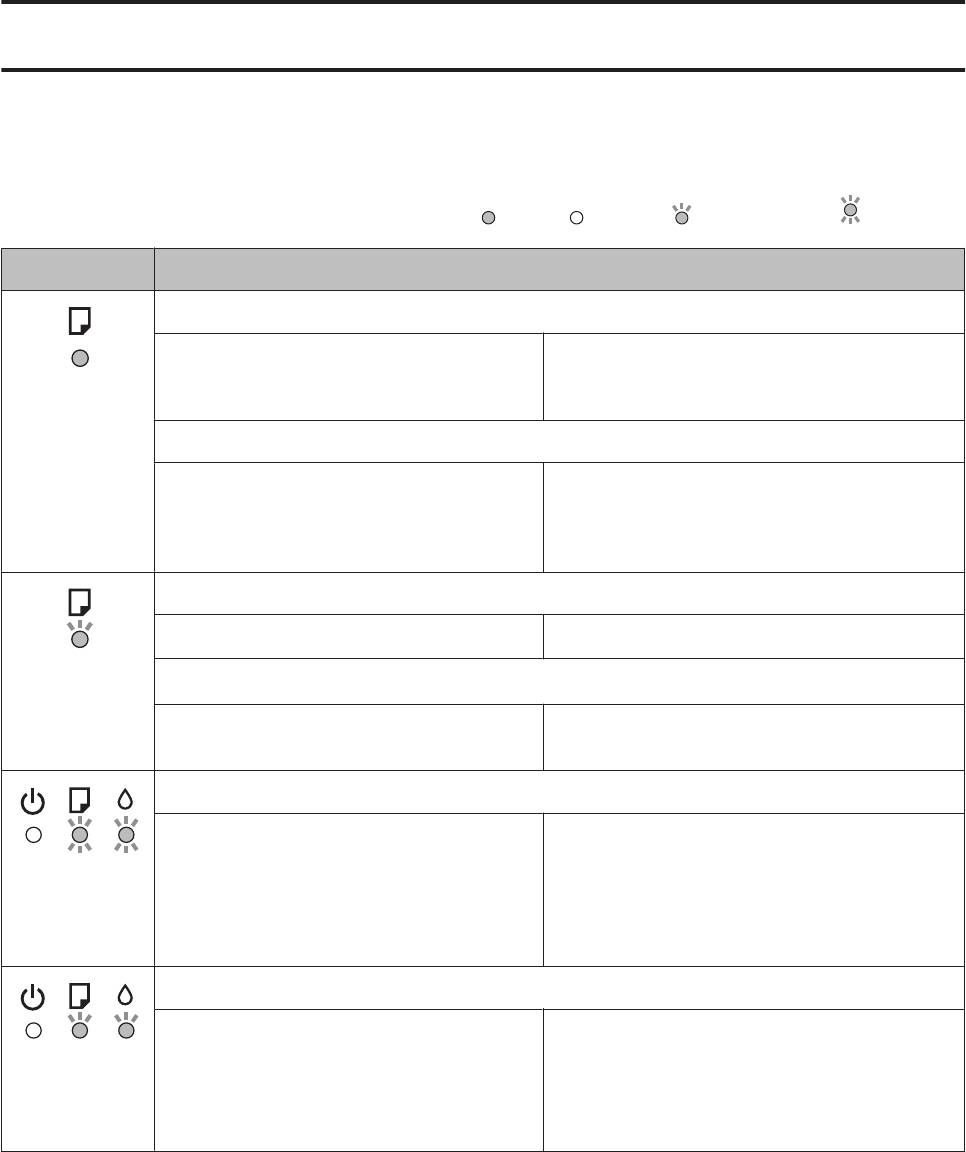
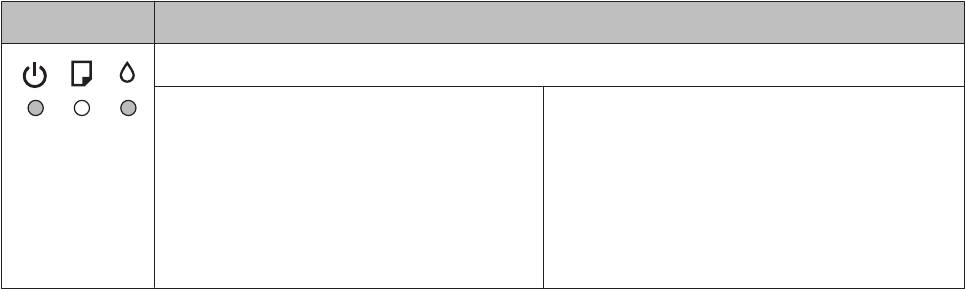




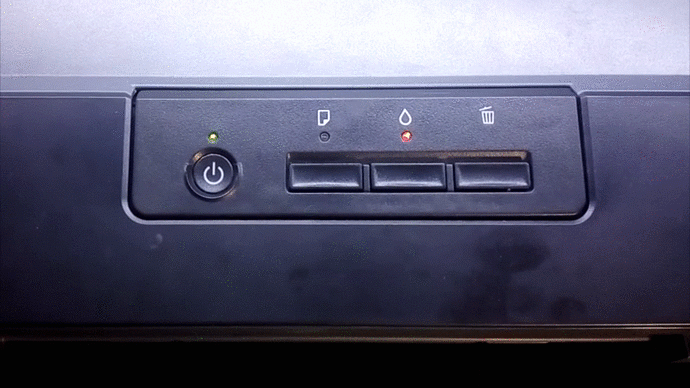
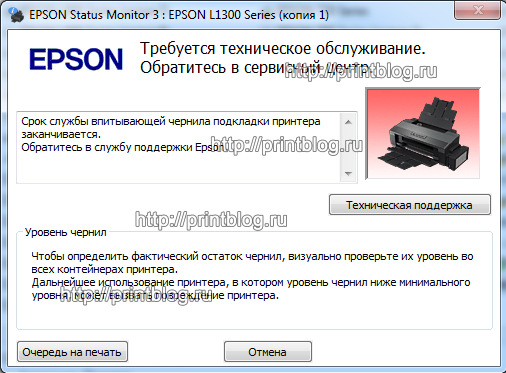
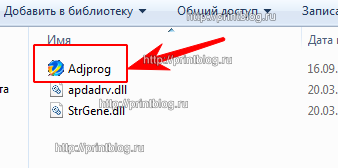 Рис. 2
Рис. 2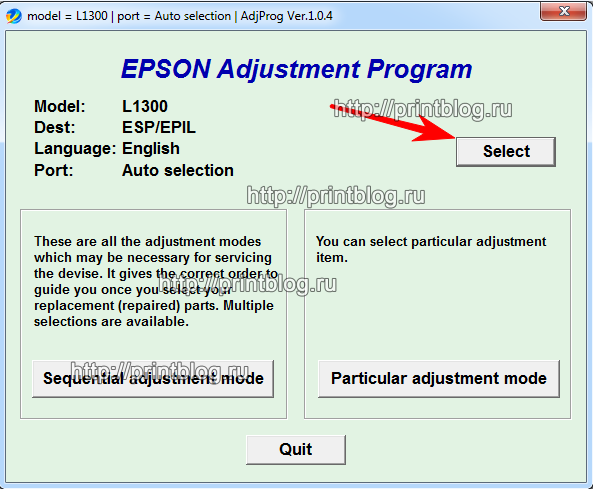 Рис. 3
Рис. 3
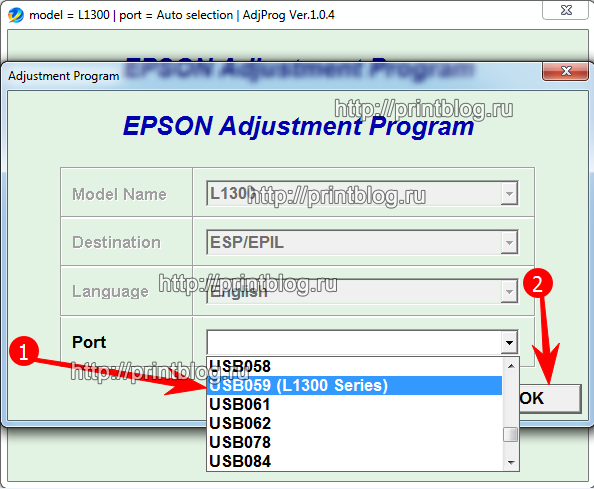 Рис. 4
Рис. 4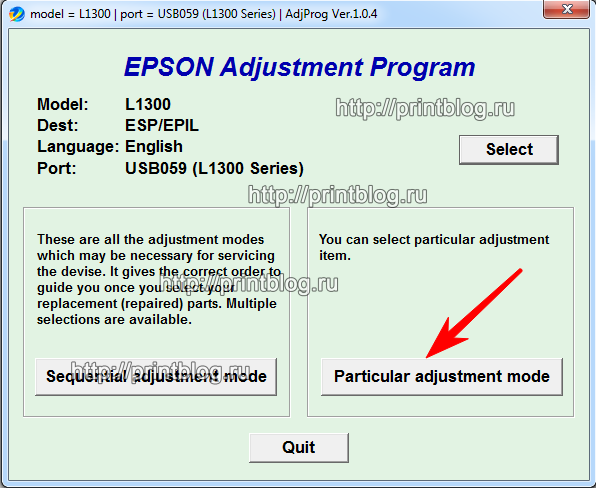 Рис. 5
Рис. 5
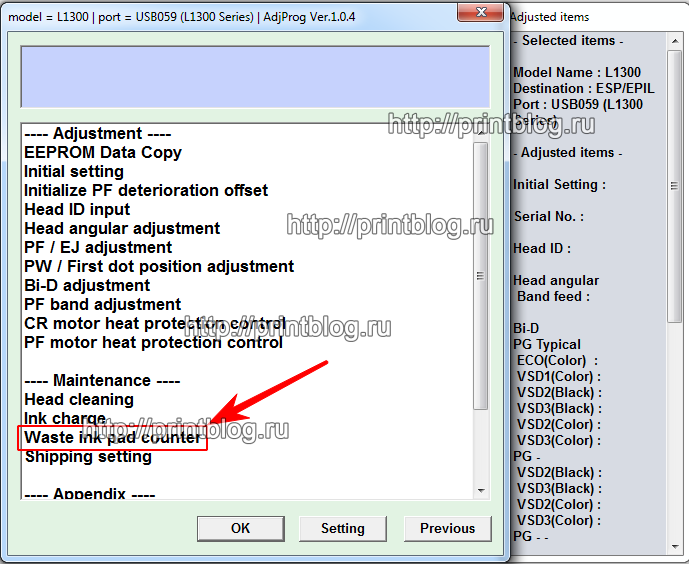 Рис. 6
Рис. 6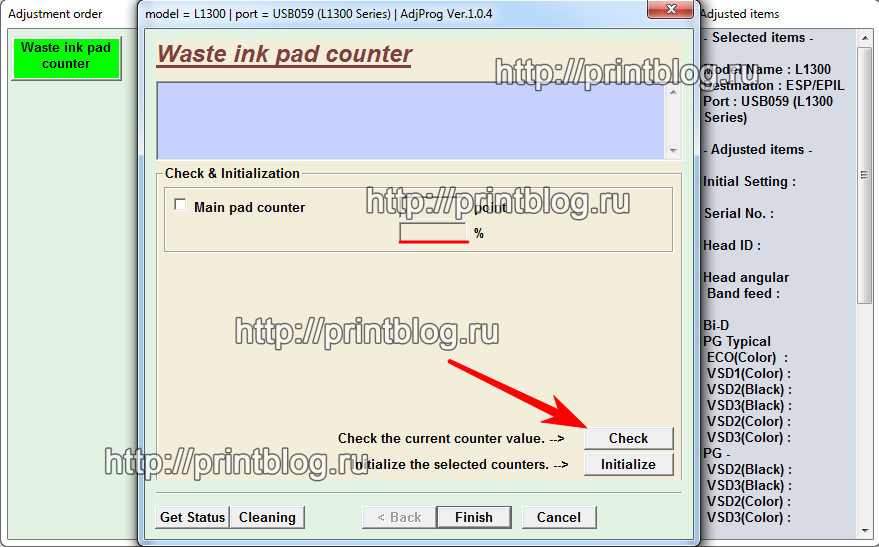 Рис. 7
Рис. 7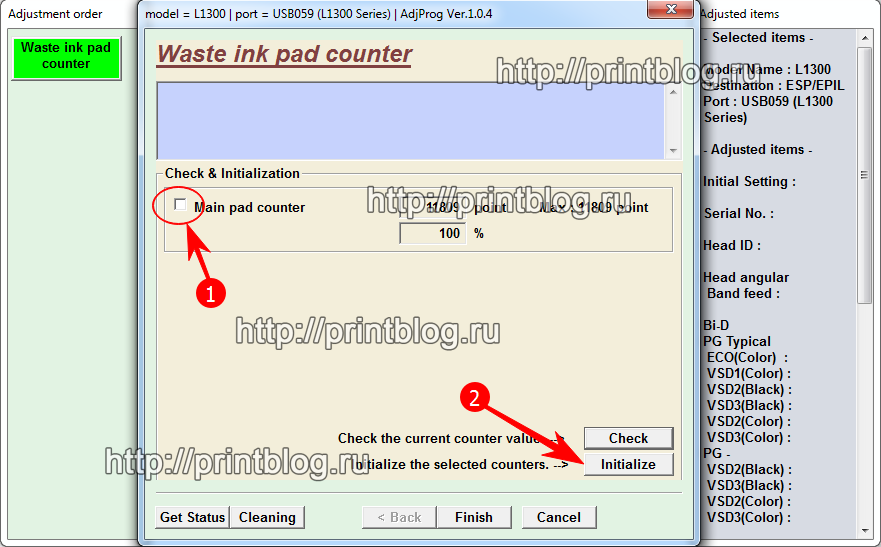 Рис. 8
Рис. 8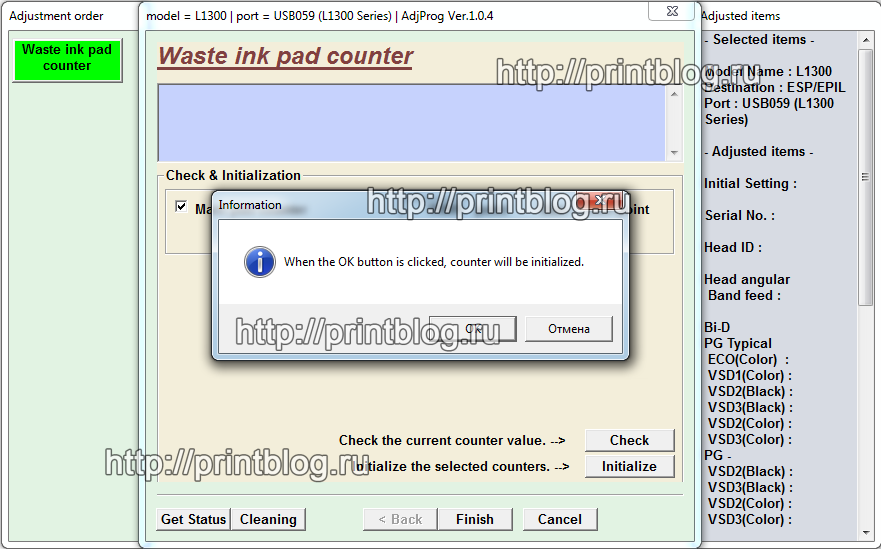 Рис. 9
Рис. 9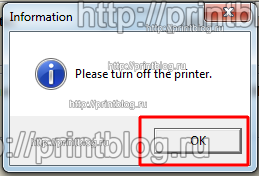 Рис. 10
Рис. 10
















